At have en iPhone i lommen betyder, at du har en enhed, der er i stand til så meget mere end fortidens telefoner. Faktisk har du en enhed, der er i stand til nemt at fange både fotos og videoer, noget der ville have virket som hekseri selv for et årti eller deromkring siden. Fotografering og videografi er en hobby for tusindvis af mennesker over hele verden, og det har aldrig været nemmere at nyde og deltage i takket være iPhone. Især 6S har et kraftfuldt kamera (der er i stand til at optage deling i 4K) og er mere end i stand til også at give dig nogle fantastiske videoer.
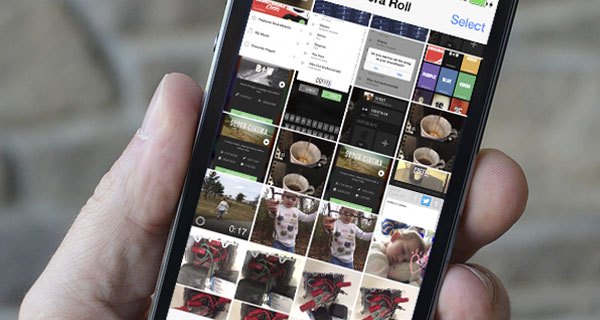
Selvom det er fedt at optage og dele fantastiske videoer, hvad hjælper det så at kunne optage og optage billeder og videoer uden mulighed for at redigere dem og gøre dem til dine egne? Nå, heldigvis, er iPhone 6S mere end i stand til også at redigere de ting, du fanger med nogle få nyttige værktøjer og funktioner inkluderet. Selvom den er i stand til både foto- og videoredigering, vil denne guide kun se på iPhones dygtighed, når det kommer til redigering af videoer.
Selvom standardvideoredigeringsfunktionerne på iPhone 6S er ret basale, eksisterer de og er bestemt nok til små mennesker. Hvis du vil lave videoredigering på et højere niveau, er der et væld af apps derude, du kan downloade for at redigere videoer som en professionel. Så uanset om du bare skal trimme en video lidt for lettere at dele, eller kombinere forskellige klip og tilføje lyd for at skabe en minifilm, kan iPhonen hjælpe dig i begge tilfælde. Denne vejledning vil fortælle dig, hvordan du redigerer videoer ved hjælp af både standardfunktionerne på iPhone 6S og tredjepartsprogrammer, du kan downloade fra App Store.
Sådan redigeres videoer på iPhone 6S ved hjælp af standardfunktionerne
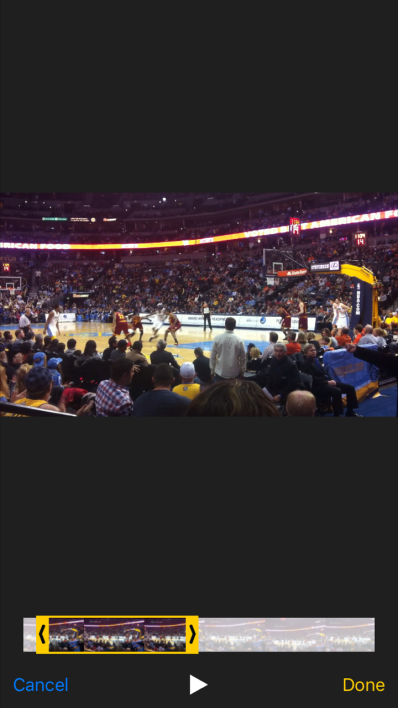
Som tidligere nævnt er iPhone ret begrænset, når det kommer til redigeringsfunktioner, der er hjemmehørende i enheden. Faktisk er den eneste rigtige form for redigering, du kan foretage på videoer på enheden, at trimme videoerne. Så hvis du optager en længere video eller har nogle unødvendige dele til en video, der skal klippes ud, kan du gøre det direkte på enheden. Heldigvis er det ret nemt at gøre og vil sandsynligvis ikke tage mere end et par minutter af din tid.
Det første trin er at starte appen Fotos og derefter finde den video, du vil redigere, og derefter trykke på den for at få den frem. Derefter skal du trykke på menuen nederst til højre, der ligner tre linjer med cirklerne på hver linje, det er den menu, hvor al redigering er udført. Derfra vil du være i stand til at justere, hvor meget eller hvor lidt du vil trimme videoen af med en enkelt finger.
Alt du skal gøre er at trykke længst til venstre på tidslinjen og trække ankeret til din ønskede startlængde for den nyligt redigerede video. Du kan gøre det samme med den anden side af ankeret for at vælge, hvor du vil have videoen til at slutte. Hvis du også holder fingeren nede, kan du udvide videoens tidslinje for at give dig et mere præcist kig på præcis, hvor du trimmer videoen, ned til rammen. Når du er tilfreds med længden af din nyligt redigerede video, kan du trykke på knappen Udført og derefter beslutte dig for enten at gemme det som et nyt klip eller at trimme selve det originale klip.
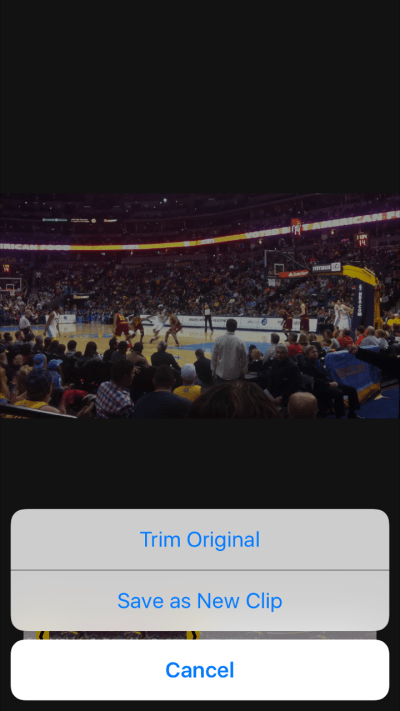
At kunne ændre farverne og sådan, mens man redigerer videoer, er også et kæmpe plus. Selvom du ikke kan tilføje filtre til videoer, der allerede er optaget, kan du optage i sort/hvid (eller andre filterfarvevalg). Det er omtrent den eneste anden ting, der virkelig kunne få dine videoer til at skille sig ud fra standarden uden at downloade en applikation til redigering. Så hvis denne trimningsfunktion alene ikke opfylder dine videoredigeringsbehov, så tjek næste afsnit for andre (og mere avancerede) måder at redigere dine videoer på iPhone 6S takket være brugen af apps.
Sådan redigeres videoer på iPhone 6S ved hjælp af apps
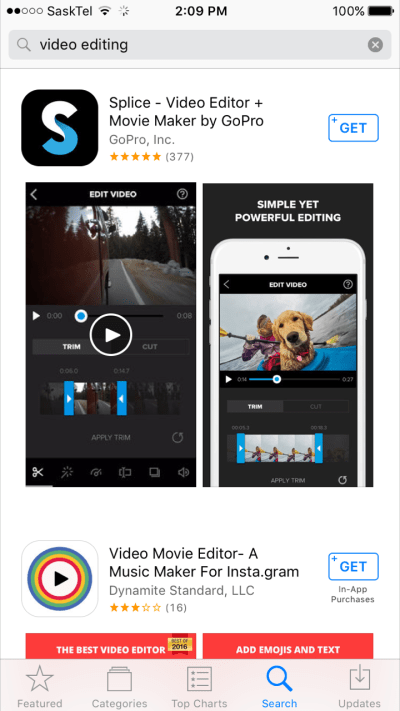
Hvis du vil lave mere avancerede redigeringer af de videoer, du har, skal du downloade en app til at hjælpe dig med det. Heldigvis er App Store fuld af apps, der kan hjælpe dig. Faktisk er der snesevis på snesevis af forskellige videoredigeringsapps derude at vælge imellem. Nogle er gratis, mens nogle kan give dig et par dollars eller tilbyde dig køb i appen. Hver af disse apps har en anden liste over funktioner, de har, og vil præsentere deres indhold på en anden måde.
Den gode nyhed er, at de fleste af dem vil være i stand til at gøre ting, du ville forvente af en kvalitets- og kraftfuld videoredigeringsapp. De burde alle tilbyde dig en masse flere redigerings- og tilpasningsmuligheder. Disse omfatter ting som at anvende filtre og andre visuelle effekter, skabe overgange, tilføje musik og fortælling, mixe og matche klip og meget mere. De har alle et unikt udseende og præsentation, og der er ingen skade i at prøve et par stykker og finde ud af, hvilken du bedst kan lide. Hver af dem har en anden måde at bruge appen på, men de fleste af apps er stolte af at være ret enkle, så du bør ikke støde på nogen kampe, når du prøver at bruge dem. Nogle af de bedste og mest populære er Splice, iMovie, Cameo og Apples egen Clips-app. Disse apps er alle meget udråbt og vil hjælpe dig med at udføre redigeringsopgaver på din telefon, som du aldrig troede var muligt.
Så uanset om du redigerer videoer med standardfunktionerne eller en tredjepartsapp, skal du bare vide, at iPhone 6S har dig dækket, når det kommer til redigering af en lang række videoer. Nu kan du også redigere videoer på en stationær eller bærbar computer og derefter sende dem til din iPhone, men med hvor mange gode funktioner og muligheder der findes til iPhone, kan du lige så godt gøre det lige på selve enheden.